アプリログイン・問診回答について
アプリログインQ&A
Q. スマホを持っていません。PCでもできますか?
A. 申し訳ありませんがスマートフォンのアプリのみご利用いただけます。
ご家族がスマートフォンを持っている場合、そちらの端末でご登録いただいても問題ございません。
同じ端末で同じメールアドレスを登録したとしても、問診を入力されたい方のIDとパスワードでそれぞれログインすれば別々の問診が登録できます。
ただし、問診回答情報はログアウトされない限りご家族様も閲覧できますのでその点はご注意ください。
上記対応も難しい場合は当院までお問い合わせください。
Q. 「無効なID」と表示されてログインできません。
A. 下記の点をご確認ください。
①初期パスワードの入力間違いをしていないか(全て半角入力してください)
②自身でパスワードを設定した記憶がある場合、初期パスワードを入力していないか
上記2点をご確認いただいても解決しない場合はお問い合わせください。
Q. メールアドレスを間違えて登録してしまいました。
A. 【項目4の画面で止まっている場合】
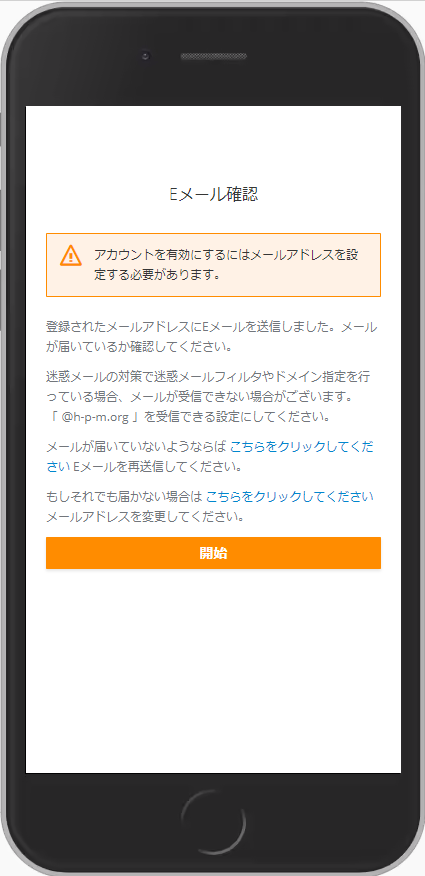
画面下部に「もしそれでも届かない場合はこちらをクリックしてください。メールアドレスを変更してください。」という表示がございますのでそちらをクリックして案内に従いメールアドレスを変更してください。
【項目1の画面で止まっている場合】
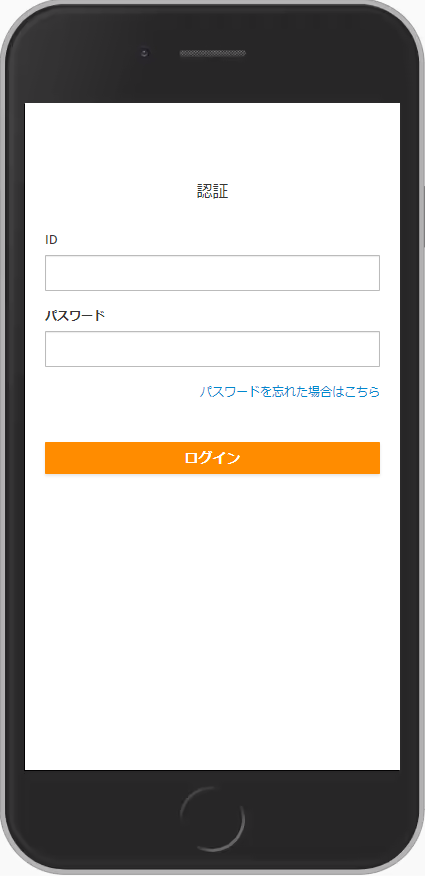
予約票に載っているIDと自分で設定した新しいパスワードを入力して再ログインしてください。
ログインすると「アプリのはじめ方」の項目4の画面になりますので、画面下部の「もしそれでも届かない場合はこちらをクリックしてください。メールアドレスを変更してください。」という表示をクリックして案内に従いメールアドレスを変更してください。
Q. IDと変更したパスワードでログインすると「ページの有効期限が切れています」と表示されてログインできません。
A. 同じページに「ログインを続ける場合はこちら」というメッセージがあれば、そこをクリックしてメール受信のステップに進んでください。
使用端末がAndroidの場合はキャッシュ削除が必要となる場合があります。
[設定]-[アプリ]-[ヘルスケアクリニック厚木のアプリを選択]-[ストレージ]-[キャッシュを削除]
※一部機種では異なる場合があります
キャッシュを削除したらもう一度ログインを試してください。
Q. 「既にログインされています」といったメッセージが表示されてログインできません。
A. キャッシュの削除が必要となります。
【iPhoneの場合】
[設定]-[Safari]-[履歴とWebサイトデータを消去]-[詳細]-[Webサイトデータ]-[全Webサイトデータを削除]-[今すぐ削除]
【Androidの場合】
[設定]-[アプリ]-[ヘルスケアクリニック厚木のアプリを選択]-[ストレージ]-[キャッシュを削除]
※一部機種では異なる場合があります
キャッシュを削除したらもう一度ログインを試してください。
Q. 「アクションが時間切れです」といったメッセージが表示されます。
A. タスクキルまたはキャッシュの削除が必要となります。
【iPhoneの場合】
■ホームボタンがある
1.ホーム画面を開いて、ホームボタンを2回素早くタップ(ダブルタップ)します。
2.現在起動されているタスクが本のページのように表示されますので、タスクキルしたいアプリを見つけたら、下から上にスワイプするとそのアプリを強制的に終わらせることができます。
■ホームボタンがない
1.ホーム画面で画面下から上にスワイプし、途中で指を止めてください。
2.現在起動されているタスクが本のページのように表示されますので、タスクキルしたいアプリを見つけたら、下から上にスワイプするとそのアプリを強制的に終わらせることができます。
【Androidの場合】
ホームボタン横の四角いボタンを押す、またはホームボタンを長押しすると
現在起動しているアプリケーションの画面が表示されます。
ヘルスケアクリニック厚木の画面の右上に表示されている×ボタン(削除ボタン)を押します。
iPhone、Androidともにキャッシュの削除方法についてはひとつ上の質問欄をご確認ください。
※一部機種では異なる場合があります
キャッシュを削除したらもう一度ログインを試してください。
Q. Eメール確認のページまで行きましたが、メールが届きません。
A. 「@h-p-m-monshin.org」のメールを受け取れるようドメイン指定を行ってください。ドメイン指定をしたらアプリ上のEメール確認画面下部の「メールが届いていないようならばこちらをクリックしてください」をクリックしてメールを再送させてください。
上記を行ってもメールが届かない場合は、他のメールアドレスでお試しください。
メールアドレスを変更する場合、アプリ上のEメール確認画面下部の「もしそれでも届かない場合はこちらをクリックしてください」をタップし、変更したいアドレスを入力してください。
Q. メールアドレスを登録しメールが届きましたが、5分経ってしまったため再ログインしようとしたがパスワードを忘れてしまいました。
A. アカウントの初期化が必要となりますので当院までご連絡をお願いします。
Q. 項目5の「メールを確認」の文字をクリックしても項目6の画面に移行しません。
A. 【iPhoneの場合】
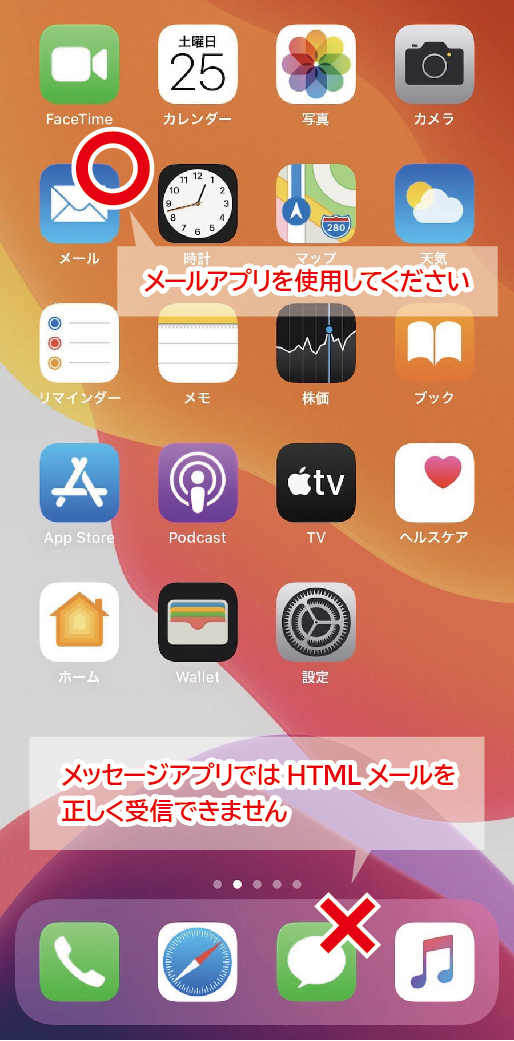
「メールアプリ(青色のメールアイコン)」で閲覧できるメールアドレスを使用してください。
「メッセージアプリ(緑色の吹き出しアイコン)」ではHTMLメールが受信できないため正しいページに移行しません。
【Androidの場合】
該当メールを受信して閲覧しているメールアプリとは別のメールアプリで受信しなおしてください。(例:ワイモバイルのメールアプリで受信して閲覧した→Gmailのメールアプリで受信して閲覧する)
上記対応をするにあたりメールアドレスを変更する必要がある場合、アプリ上のEメール確認画面下部の「もしそれでも届かない場合はこちらをクリックしてください」をタップし、変更したいアドレスを入力してください。
Q. 項目5の「メールを確認」の文字が数字やアルファベットのようになってしまい、クリックすることができません。
A. 使用されるメールアプリによってURLが勝手に省略され、文字化けする場合がございます。該当メールを受信して閲覧しているメールアプリとは別のメールアプリで受信しなおしてください。(例:ワイモバイルのメールアプリで受信して閲覧した→Gmailのメールアプリで受信して閲覧する)
メールアドレスを変更する場合、アプリ上のEメール確認画面下部の「もしそれでも届かない場合はこちらをクリックしてください」をタップし、変更したいアドレスを入力してください。
Q. 既にログイン済みで問診入力まで終わりましたが、再度ログインする際にパスワードを忘れてしまいました。
A. ログイン画面の「パスワードを忘れた場合はこちらから」をクリックして再度設定を行ってください。
問診回答Q&A
Q. 問診入力後[次へ]もしくは[一時保存]を押した際に通信エラーの表示が出ました。
A. 通信環境が不安定である可能性があります。
通信エラーになると入力済みのデータが消えてしまいますので、通信環境の良い場所で試してください。
また、Wi-Fiに接続している方は一度切ったうえでお試しください。
何度お試しいただいてもエラーが出てしまい入力できない場合は当院へお問い合わせください。
ご予約について ご受診まで・ご受診当日について アプリログイン・問診回答について 検査項目について 結果所見説明 精密検査について 女性の方からよくあるご質問について 企業担当者様からのよくあるご質問













